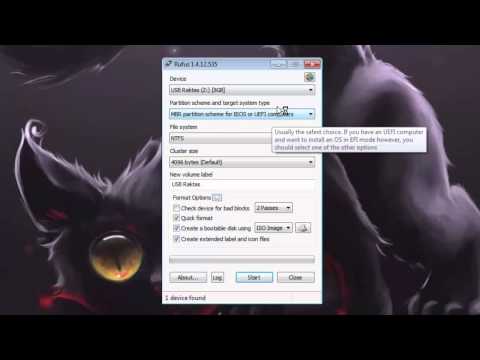Kodėl noriu tai padaryti?
Nors labiausiai akivaizdu priežastis, kodėl remti "Minecraft Realms" pasaulį, paprasčiausiai yra saugi antroji jo kopija, tai iš tikrųjų yra šiek tiek niuansus.
Taip, visada norite sustiprinti viską, ką dirbote. Nors "Minecraft Realms" yra aukščiausios klasės paslauga, kurią vykdo pats "Mojang", visada yra galimos galimos klaidos, bet bet kuris pasaulis, kurį jūs investavo bet kokios rimtos energijos statant dideles struktūras, miestus ar "Redstone" kūrinius, turėtų būti atsarginės kiekvieną kartą ir vėliau tiesiog žaisti saugiai.
Be to, kad apsaugotumėte savo pasaulį, kad apsaugotumėte nuo mažai tikėtina, kad serverio gedimas, taip pat praktiškai yra sukurti atsarginę kopiją jūsų pasauliui, kad apsaugotumėte nuo daug didesnės tikimybės, kad jūsų draugai (ar jūs) gali daryti kažką, kas sukelia didelį netvarka.


Mes nesame pavadinimai, betkažkas bandė jazzing vieną iš didesnių kaimo namų su židiniu, kuris akivaizdžiai neatitiko Minecraft pastato kodo ugnies izoliavimui, o kitą kartą, kai mes prisijungėme, radome, kad kaimas žlugo, ugniai plintant nuo stogo iki stogo.
Tai yra puikus pavyzdys, kai naudinga yra ir integruotoji "Minecraft Realms" atsarginių kopijų sistema (kuri atlieka atsargines kopijas serveryje) ir atkūrimo iš atsarginės kopijos funkcija (kur įkeliate atsargines kopijas, kurias išsaugojote kompiuteryje).
Atsarginė kopija taip pat naudinga, kai norėtumėte pasiimti pasaulį, kurio jums patinka, neatsižvelgiant į rotaciją, tačiau išsaugokite jį dar kartą. "Minecraft Realms" turi tik keturis pasaulinius laiko tarpsnius, o vienas iš jų yra rezervuotas minigamesams, todėl bet kuriuo metu galite įkelti tik tris tradicinius pasaulius. Yra didelė tikimybė, kad tam tikru metu jūsų "Realms" serverio veikimo metu jūs turėsite pasaulį, kurio nesate pasiruošę iš tikrųjų ištrinti, bet dažnai žaidžiate. Atsisiųskite atsarginę atsarginę kopiją, kad vėliau galėtumėte grįžti į pasaulį, yra puikus būdas išvengti pastangų visam laikui.
Galiausiai yra naudojimosi atvejis, kuris išsiskiria iš grynų atsarginių kopijų: dirbama su jūsų pasauliu neprisijungę. Tarkime, kad jūs būsite kažkur be patikimos prieigos prie interneto ilgą laiką ir norėtumėte naudoti tam tikrą laiką dirbti su savo pasauliu. Galite naudoti atsarginės funkcijos, norėdami atsisiųsti "Minecraft Realms" pasaulį tiesiai į savo nešiojamąjį kompiuterį ir jį paimti (tik pasukti atgal po kelionės ir įkelti jį su visais papildymais).
Pažvelkime, kaip tai padaryti viską - serverio atsarginę kopiją, vietos atsarginę kopiją ir pasaulio atkūrimą dabar.
Kaip atsarginę Minecraft karalystę
Yra du būdai sukurti "Minecraft Realms" pasaulių atsargines kopijas. Pirmasis naudoja serverio atsarginę kopijavimo sistemą, kuri automatiškai atsiranda fone, net jei jūs neatsiimate atsarginės tvarkos, atsarginės kopijos yra iš serverio, kad būtų atkurta. Antrasis būdas yra tai, kad iš tikrųjų atsisiųsite savo "Minecraft Realms" pasaulį į savo vietinį kompiuterį, kuriame galėsite jį laikyti, žaisti ar abu.

Priversti serverio atsarginę kopiją
Šio skyriaus pradžioje pastebėjome, kad atsarginės serverio pusės automatiškai atsiranda fone, kai jūsų serveris yra aktyvus. Tačiau įdomu tai, kad nėra GUI mygtuko ar žaidimo konsolės komandos, kur galite priversti atsarginę kopiją, pvz., "Serverio" grojime "/ backup".

Tai visiškai netikslinga apgauti, bet tai veikia kaip žavesys. Kai pereisite į minigame lygį (net nereikės įkelti minigame ir iš tikrųjų jį paleiskite), Realms automatiškai atlieka greitą dabartinio pasaulio atsarginę kopiją prieš iškraunant ją ir pakeičiant ją minigame. Tiesiog pasirinkite savo pasaulį (pvz., "World 1"), kad iš naujo įkeltumėte jį, o atsarginės kopijos procesas baigtas.
Atsisiųskite serverio atsarginę kopiją į savo kompiuterį
Jei norite, kad pasaulio kopija būtų iš jūsų "Realms" serverio jūsų vietiniame kompiuteryje, archyvo tikslais ar neprisijungus, galite jį lengvai atsisiųsti.


Čia galite įkelti vieno žaidėjo žaidimą ir paleisti žemėlapį arba galite nukopijuoti pasaulio aplanką iš "Minecraft" katalogo ir jį saugoti atskirai nuo "Minecraft", kad įsitikintumėte, jog jis lieka nesugadintas (kuris, jei darote tai tik atsarginėms reikmėms, o ne vietiniam žaidimui, mes labai rekomenduojame). Jei norite sužinoti, kaip atsarginę kopiją savo "Minecraft" saugo vietoje, jei nesate susipažinę su procesu, peržiūrėkite čia pateiktą gidą.
Kaip atkurti savo Minecraft karalystę
Tiesiog kaip yra du būdai, kaip atsarginę "Minecraft Realms" pasaulio versiją, yra du būdai ją atkurti. Galite atstatyti savo pasaulius iš serverių atsarginių kopijų (tai yra vieno paspaudimo atvejis ir jis gali būti vykdomas, net jei neturite vietinių atsarginių kopijų) arba iš taupymo, esančių jūsų vietiniame kompiuteryje.
Atkurti iš serverio atsarginės kopijos
Tu žaidi, tu suvoki, kad kažkas kažkas pasidarė gana didelis (kaip aš nežinau, apšviečia visą kaimą nuo ugnies stogo liniją), ir jūs norite iš karto sugrįžti į paskutinį taupymo tašką. Tiesiog šokinėkite atgal į konfigūracijos meniu (per pagrindinį "Minecraft Realms" ekraną veržliarakčio piktograma) ir pasirinkite "Pasaulinės atsarginės kopijos" mygtuką, kaip tai padarė ankstesniame "Tutorial" skyriuje.

Kai tik restauracija bus baigta, ir tai turėtų užtrukti tik dvi minutes, galite tiesiog atsistoti į savo pasaulį.

Atkurti iš vietos atsarginės kopijos
Jei norite atkurti iš vietinės atsarginės kopijos, iš esmės atlikite tuos pačius veiksmus, kuriuos mes nurodėme savo vadove, kad įkėlėte pasirinktinius pasaulius į "Minecraft Realms", išskyrus tai, kad šį kartą neįkeliate pasaulio, kurį parsisiuntėte ar paleidote savo vietiniame kompiuteryje, bet pasaulį, Ve anksčiau atsisiųsta iš savo "Realms" serverio.



Pasirinkite mygtuką "Įkelti", o vietinis pasaulio įrašas bus įkeltas į "Minecraft Realms" serverį. Nustatykite, kad pasaulio žemėlapis yra dabartinis, o tada spustelėkite tiesiai atgal į pasaulį ir tęskite žaidimą taip, tarsi tai būtų diena, kurią jūs sukūrėte žemėlapį.